Ứng dụng Office hữu ích trong Windows 10 là một trong những ứng dụng ít được sử dụng nhất
Khi sử dụng Microsoft Office , một trong những thách thức lớn nhất là xem tất cả các tài liệu đã truy cập gần đây của bạn ở một nơi. Nó có thể là một tài liệu Word bạn đang làm việc hoặc một bản trình bày mà bạn đã truy cập trên email của mình. Trên hết, việc tìm kiếm các ứng dụng khi bạn cần sẽ mất một chút công sức. Microsoft đã giới thiệu Ứng dụng Office(Office App) trong Windows 10 vào tháng 2(February) và nó là một trong những ứng dụng được sử dụng ít nhất. Tôi sẽ nói về các tính năng và nó hữu ích như thế nào.

Ứng dụng Office trong Windows 10
Nếu bạn đã cài đặt Office , tôi chắc chắn rằng tất cả những gì bạn làm là truy cập vào các ứng dụng tương ứng. Điều mà nhiều người trong chúng ta đã bỏ lỡ là cài đặt Office 365(Office 365 installation) cũng đã thêm một Ứng dụng Office(Office App) . Vâng, đó là những gì nó được gọi là —Văn phòng. Chúng ta sẽ thảo luận về các chủ đề sau trong bài đăng này:
- bảng điều khiển
- Truy cập tức thì vào tệp
- Tính năng kinh doanh
- Mặt hạn chế.
Ứng dụng Office hoạt động với mọi đăng ký Office 365 , Office 2019 , Office 2016 và Office Online .
1] Trang tổng quan(Dashboard) với quyền truy cập nhanh vào các Ứng dụng Office(Office Apps)
Sau khi bạn khởi chạy ứng dụng, nó sẽ cung cấp cho bạn chế độ xem trang tổng quan. Phần trên cùng cung cấp cho bạn quyền truy cập bằng một cú nhấp chuột vào các ứng dụng và dịch vụ Office,(access to Office applications and services, ) bao gồm Skydrive , Outlook , Word , Excel , Powerpoint , Skype , Lịch(Calendar) và Mọi người(People) . Tất cả ở một địa điểm.
Nếu bất kỳ ứng dụng nào không được liệt kê, bạn có thể nhấp vào " Khám phá(Explore) tất cả ứng dụng của bạn" dưới menu để xem danh sách đầy đủ.
Ngoài ra, ở trên cùng, bạn sẽ thấy ảnh hồ sơ của mình. Đây là tài khoản Microsoft được kết nối với ứng dụng Office . Bạn có thể nhấp vào nó để truy cập vào các liên kết để cài đặt tài khoản.
2] Truy cập tức thì các tệp (Instantly)Office thuộc về bạn
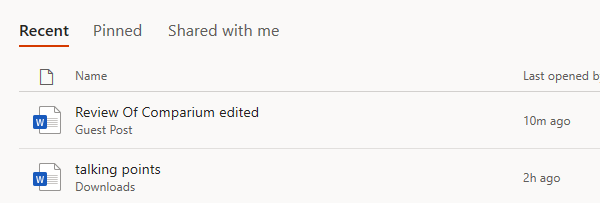
Trang tổng quan cho phép bạn truy cập nhanh vào tất cả các tài liệu Office(quick access to all the Office documents) thuộc về bạn. Ngay dưới danh sách ứng dụng, bạn có quyền truy cập vào Gần đây, Đã ghim và Chia sẻ(Recent, Pinned, and Shared) . Toàn bộ sự sắp xếp lại làm cho việc truy cập các tệp dễ dàng hơn rất nhiều. (rrangement makes accessing files a lot easier.)Khoảng thời gian bạn đã bỏ ra để mở các ứng dụng khác nhau và tìm kiếm chúng sẽ được lưu lại.
Còn về việc tạo một tệp mới? Dòng ứng dụng trên cùng cũng bao gồm nút Bắt đầu mới,(Start New button,) có thể tạo bất kỳ tệp nào mà bạn có quyền truy cập vào đăng ký của mình. Những người giữ tất cả các tệp trong OneDrive(files in OneDrive) có thể sử dụng tùy chọn tải lên và mở.
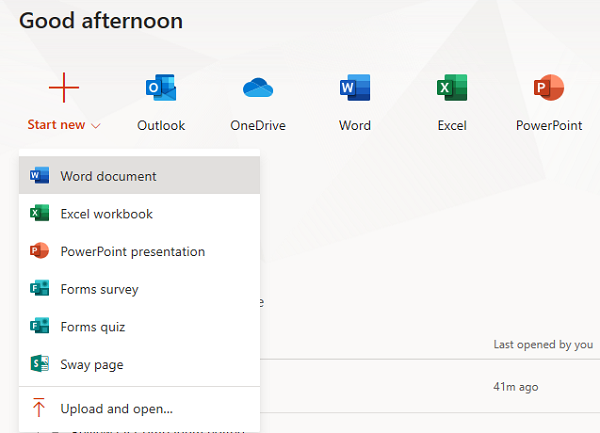
Nếu bất kỳ ứng dụng nào chưa được cài đặt trên máy tính của bạn, ứng dụng đó sẽ mở trong phiên bản web trên Office Online; (web version on Office Online;)nếu không, nó sẽ mở nó trong cài đặt cục bộ.
3] Các tính năng kinh doanh(Business Features) của Office App Windows 10
Office cũng phổ biến đối với người dùng Doanh nghiệp(Business) và có một số khả năng mà Quản trị(Administrators) viên CNTT có thể chọn để bật.
- Thương hiệu tổ chức
- Truy cập vào các ứng dụng của bên thứ ba bằng AAD thông qua ứng dụng Office
- Microsoft Search để người dùng có thể sử dụng một trải nghiệm tìm kiếm để tìm tài liệu và mọi người trong tổ chức.
Điều đó nói rằng, có một nhược điểm. Ứng dụng không hoạt động như mong đợi nếu bạn gặp sự cố với internet. Thông tin tài khoản, tệp gần đây, được ghim và chia sẻ của bạn sẽ bị thiếu nếu không có Internet. Phiền thật đấy.
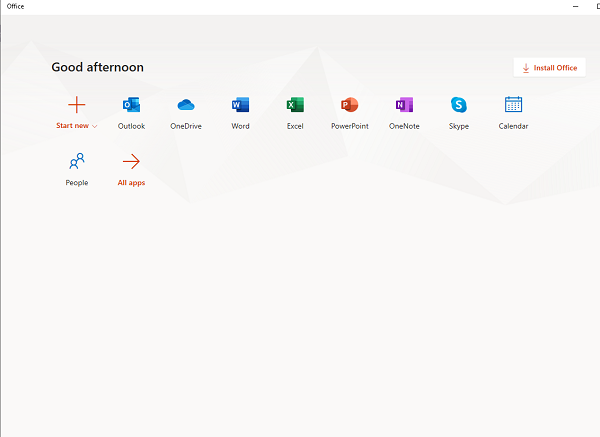
Ứng dụng Office(Office App) trong Windows 10 cũng cung cấp các mẹo, thủ thuật và đề xuất ở nhiều nơi. Bạn có thể nhận thấy chúng trên trang tổng quan khi nhấp vào Tất cả ứng dụng, v.v.
Nếu bạn là người mới sử dụng Office hoặc muốn thử một cái gì đó mới, tôi thực sự khuyên bạn nên thử chúng.
Hãy cho chúng tôi biết nếu bạn thích sử dụng ứng dụng Office trong Windows 10 .
Related posts
Fotor: Hình ảnh miễn phí Editing App cho Windows 10
Fresh Paint cho Windows 10 là một bức tranh dễ sử dụng Microsoft Store app
Download Adobe Reader app cho Windows 10 từ Microsoft Store
5 Best Social Media apps cho Windows 10 sẵn trong Microsoft Store
Time Lapse Creator app cho Windows 10 từ Microsoft Store
Cách gỡ cài đặt các ứng dụng không mong muốn trong Windows 10 với O & O AppBuster
PicsArt Mời Custom Stickers & Exclusive 3D Editing trên Windows 10
PC optimization apps tốt nhất cho Windows 10 trên Microsoft Store
Các ứng dụng đã gỡ cài đặt lại và tiếp tục quay lại sau khi khởi động lại trong Windows 10
Cách sử dụng ứng dụng Windows 10 Photos - Mẹo và thủ thuật
Banking and Investments apps tốt nhất cho Windows 10
Error 0x80004005 Khi phát nhạc trong Groove Music trong Windows 10
Download Movie Maker miễn phí cho Windows 10
Làm thế nào để sao chép văn bản từ Image trong Your Phone App trong Windows 10
Làm thế nào để Geotag một hình ảnh trong Windows 10
Best miễn phí Compass apps cho Windows 10
Best Puzzle and Trivia games Có sẵn cho Windows 10
Baseball game apps tốt nhất cho Windows 10 PC
Best Fitness apps cho Windows 10
Cách cài đặt ứng dụng Backup and Restore Photos trong Windows 10
